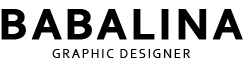티스토리 애드센스 가입자라면 애드센스 상단 경고창에 항상 떠 있는 GDPR 동의 메세지를 작성하는 알림문구와 팝업창을 보셨을꺼예요! 2024년 1월 16일까지 하라고 되어있는데, 숙제 같은 느낌에 보자마자 동의 메세지를 작성했습니다.
GDPR에 따른 독자의 개인정보 보호를 위한 동의 메세지를 구글 애드센스에서 작성하는 방법을 전-혀 몰라도 쉽게 따라 할수있도록 알려드리겠습니다.
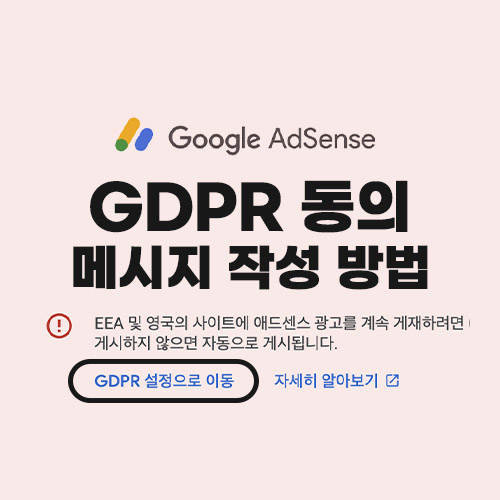
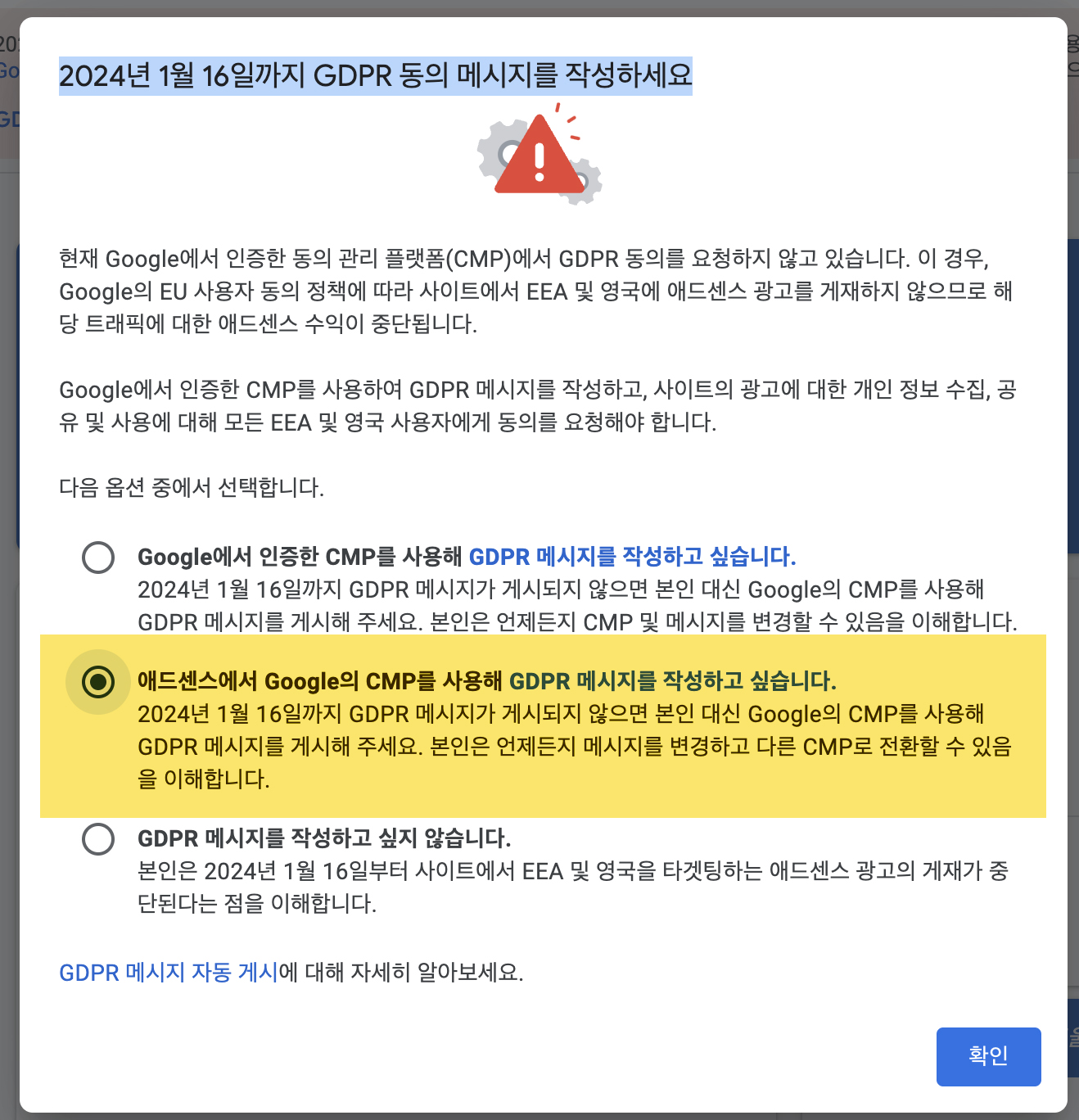
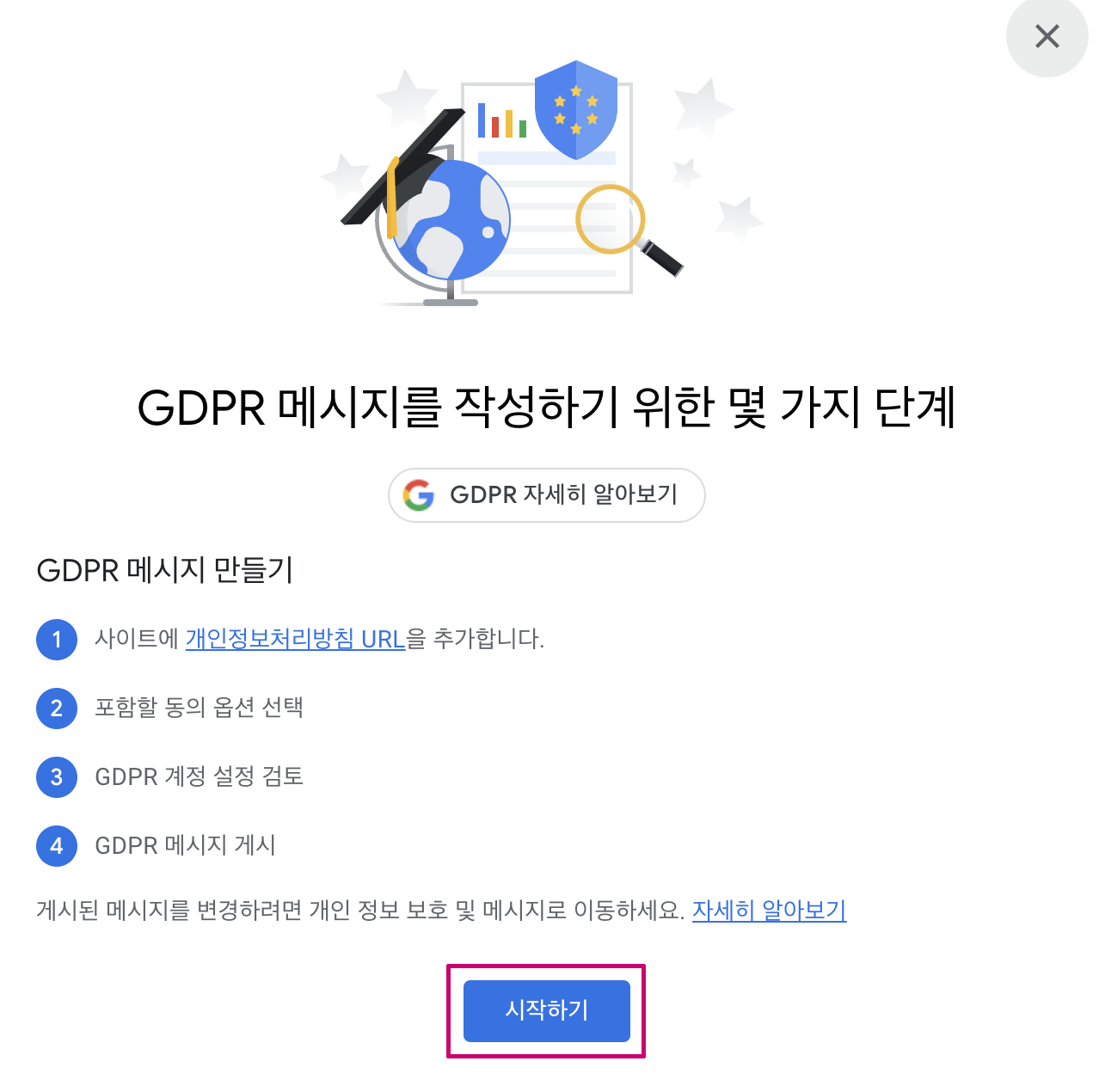
1. 애드센스 로그인
2 . 팝업창에서 애드센스에서 구글 CMP를 사용해 GDPR작성하고 싶습니다. Click
*팝업창이 안뜰경우 개인정보보호 및 메시지 > GDPR작성
3. GDPR작성하기 위한 몇가지 단계 팝업창이 뜨면 > 시작하기

4. 사용자이름 기재 : 한글이든 영어든 상관없음
5. 개인정보처리 방법 URL작성 : 본인 티스토리 URL주소 / privacy
https://babalina.tistory.com/privacy
6. 로고추가 : 삽입해도 되고 안해도 됨 (전 안했어요)
로고를 추가 하고 싶으시다면 600*120 px사이즈의 PNG, JPEG 파일이 필요합니다.
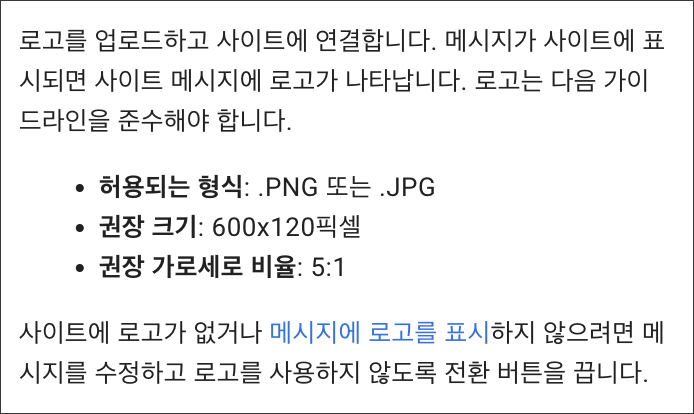
사이트 이름과 개인정보처리 방법 URL작성만 하고 체크박스 체크후 하단 확인 버튼을 클릭합니다.
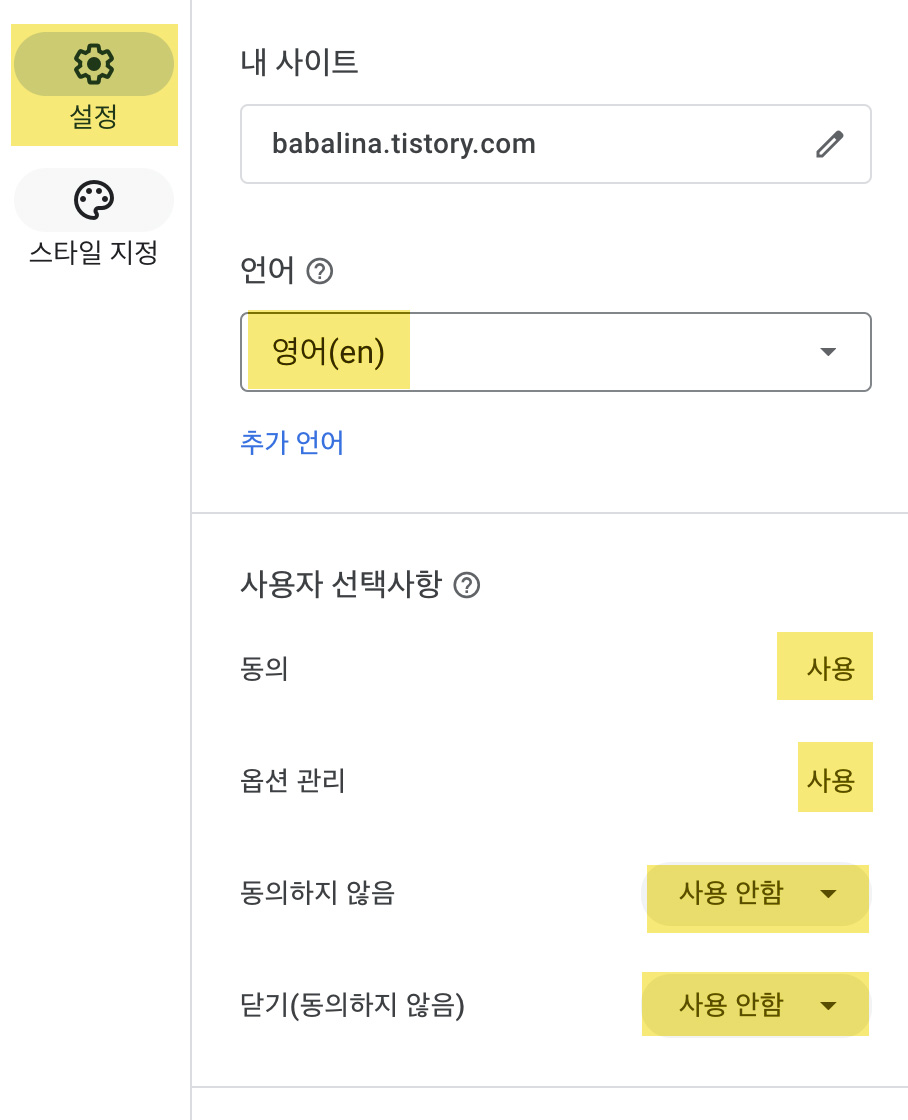
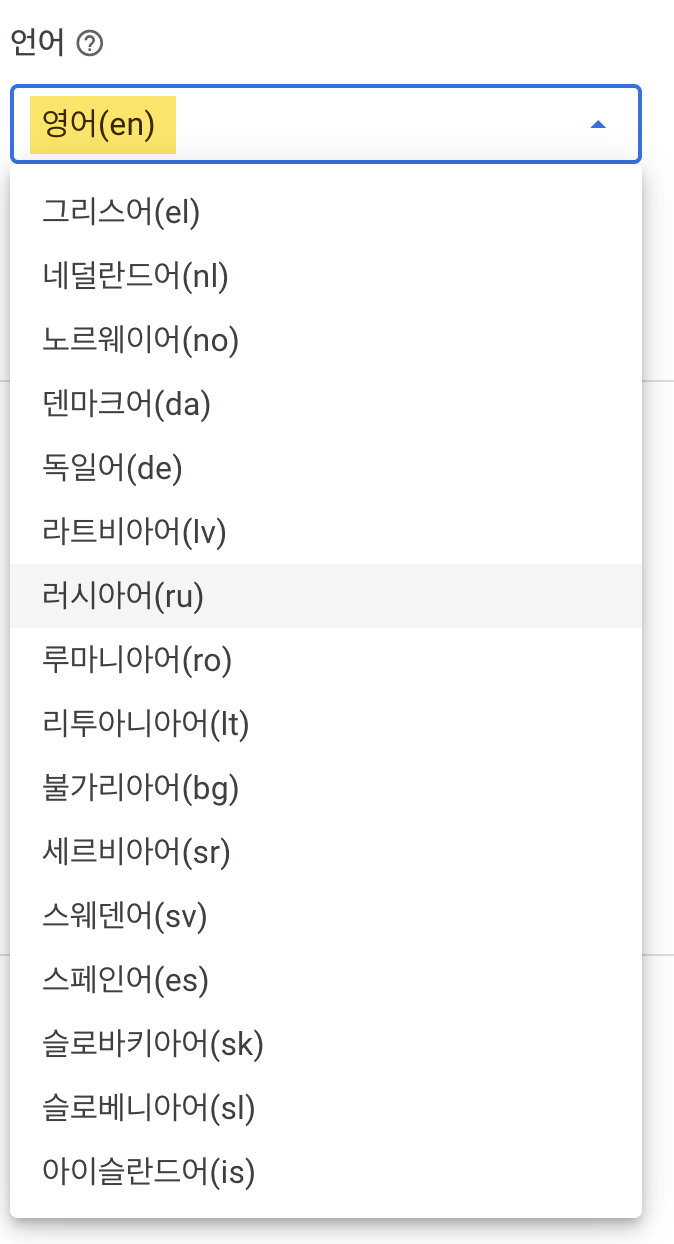
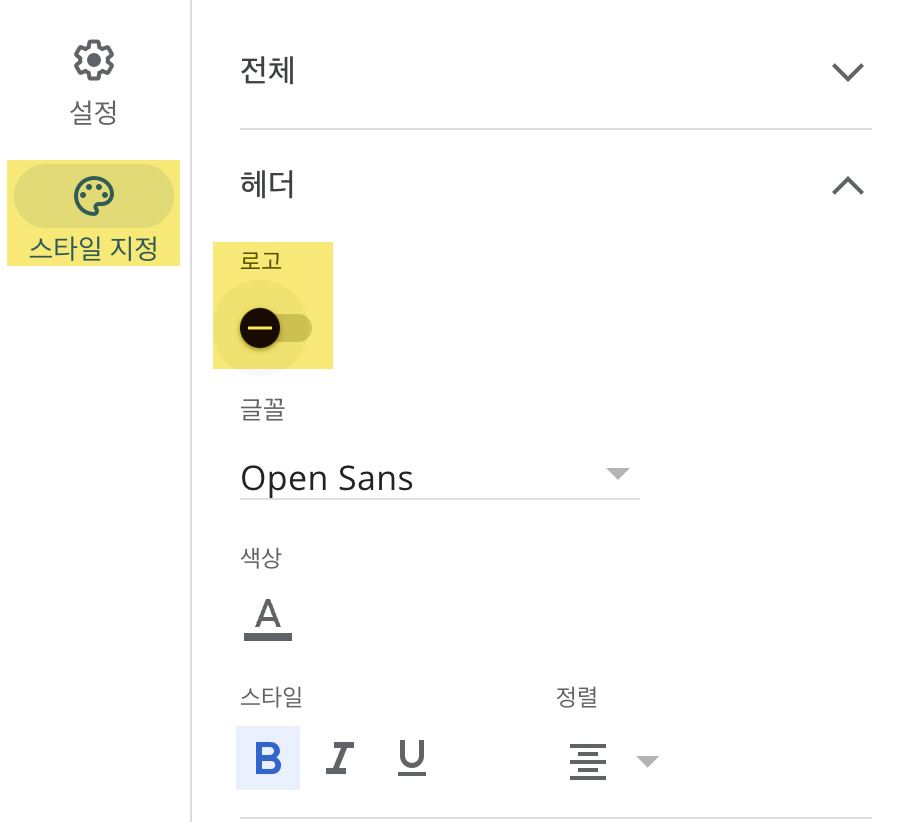
7. 설정 > 언어 (영어) 선택 > 사용, 사용, 사용안함, 사용안함 체크
언어를 한국어로 설정하고 싶었는데 아무리 찾아도 한국어는 보이지 않네요 ~ ^^;; 씁쓸했습니다.
8. 스타일지정 > 로고 활성화버튼을 끕니다
8번은 위에서 로고추가를 하지 않은 사람에게 해당됩니다.
로고 추가하셨다면, 사용자 지정에서는 간단한 폰트나 글씨체만 변경하시면되어요
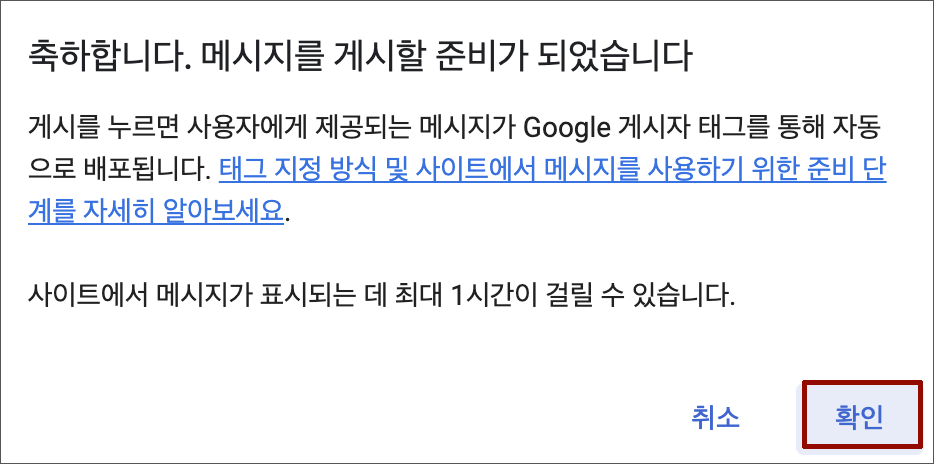
9. 메시지를 게시할 준비가 되었습니다 확인버튼 누르면 끝!

애드센스에서 GDPR을 쉽게 작성 할 수 있도록 구글CMP가 참 잘되어 있었습니다.
누구나 쉽게 작성할수 있도록 되어 있으니 간단히 읽고 바로 작성하러 GOGO!
'티스토리' 카테고리의 다른 글
| 코드블럭으로 소스코드 작성하기 (1) | 2023.11.11 |
|---|---|
| 티스토리 상위노출을 위한 글쓰기 방법 (49) | 2023.10.17 |
| 유튜브 숏츠 영상, 네이버 블로그 티스토리 알맞게 올리는 방법 (3) | 2023.10.14 |
| 티스토리 썸네일 정사각형으로 변경하기(북클럽 /베스트셀러 리스트) (1) | 2023.10.14 |
| 구글 애드센스 활성화 및 사이트에 코드 삽입방법 (2) | 2023.10.11 |